דרך אתרי תכונה Windows שבו מיקרוסופט לחלוטין נכנע Windows 8 (מלבד ממשק זכוכית Aero ותפריט הַתחָלָה) האם גם גאדג'טים. בעוד הרבה של המשתמשים גרסאות קודמות של Windows לא זה ולא זה macהם לא היו סקרנים לנסות את הגאדג'טים האלה, יש רבים שהתגעגעו אליהם בחדש מערכות הפעלה Windows 8 si Windows 8.1. אם אתה משתמש Windows 8.1 ואתם נמנים עם אלה שעדיין מתגעגעים לגאדג'טים, יש לנו חדשות טובות עבורכם: תוכלו להחזיר אותם עם האפליקציה 8Gadgetpack.
8Gadgetpack הוא יישום חינם עבור Windows 8/8.1 אשר, כפי שאמרתי לעיל, משחזר הגאדג'טים שבה שהתרגלנו ב Windows Vista si Windows 7 (או לפחות דמיון עם הגאדג'טים אלה הוא גבוה למדי).
כיצד לשחזר גאדג'טים ב - Windows Windows 8 / 8.1?
- לאחר ההתקנה פתח את היישום (אתה יכול לבדוק את האפשרות כאשר התקנה נסגרת צג גאדג'טים לפני מתן סיום תהליך ההתקנה) כדי להציג גאדג'טים זמינים
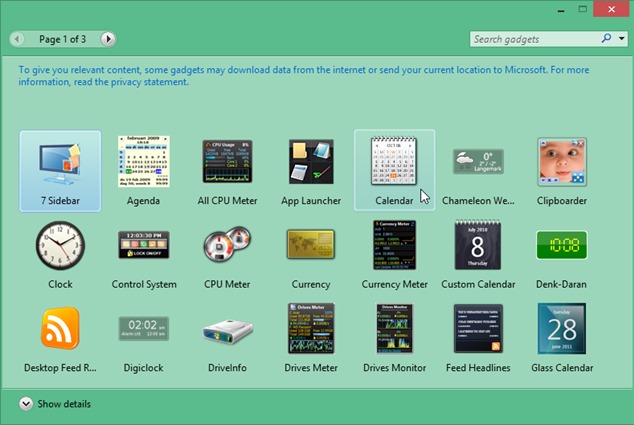
- בהחזרים desktop יציג צדדי (מימין) המכיל מספר הגאדג'טים default כגון שעון או מזג אוויר. כדי להוסיף גאדג'טים אחרים, לחץ פעמים על אותו דו-השיח שמופיע (או למשוך אותם לכיוון צדדי)
- אם צדדי נעשה צפוף מדי, אתה יכול המהלך הגאדג'טים לכל desktop (העבר את העכבר מעל הקצה הימני העליון של הגאדג'ט שברצונך להעביר לתצוגה סרגל כלים ממנו; לחץ על נקודות מוצגים תחת סמל Options וגרור את הגאדג'ט לאן שאתה רוצה desktop)
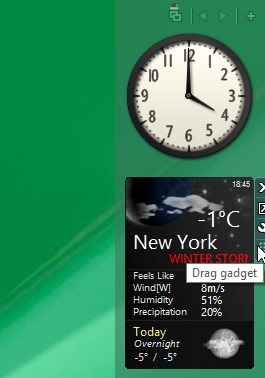
יש כמה גאדג'טים זמינים הגדרות התאמה אישית (גאדג'ט כמו מזג אוויר מה שיכול להיות לשנות את גודלן או ii ניתן לשנות הגדרות מיקום או העור שלך). כדי לגשת גדרות הגאדג'טעכבר, לחץ על זה ובחר Options תפריט מוצג.
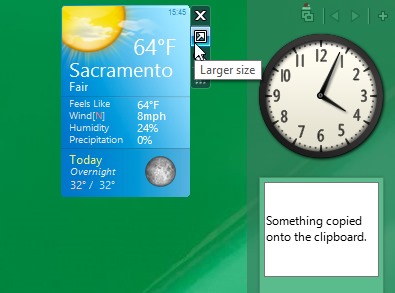
כמו כן, צדדי יש לו משלו אפשרויות, אליו ניתן לגשת על ידי לחיצה ימנית במקום כלשהו רווח הצדדי.
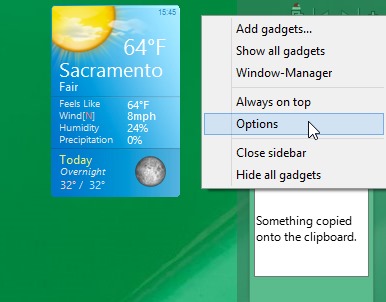
הורד את 8Gadgetpack עבור Windows 8.1.
הערה: עבור הצדדי וגאדג'טים להישאר גלויים בעת שימוש ביישומים אחרים המותקנים במחשב שלך, בחרו תמיד על גבי לתפריט הקליק ימני של קהילה צדדית.
STEALTH SETTINGS - שחזר גאדג'טים ב Windows 8.1